後日追記
原因はOneDriveではありませんでした!OneDriveさん、すみませんでしたー!!
原因はネットワークドライブでした。詳細はこちらに書きました。
環境
- OS 名: Microsoft Windows 11 Home
- OS バージョン: 10.0.22621 N/A ビルド 22621
事象
Google Chromeを使って、任意のサイトからファイルを選択するボタンを押すと、ファイルを開く画面が出てくるが、読み込みに時間がかかる。30秒ぐらいかかることもあった。
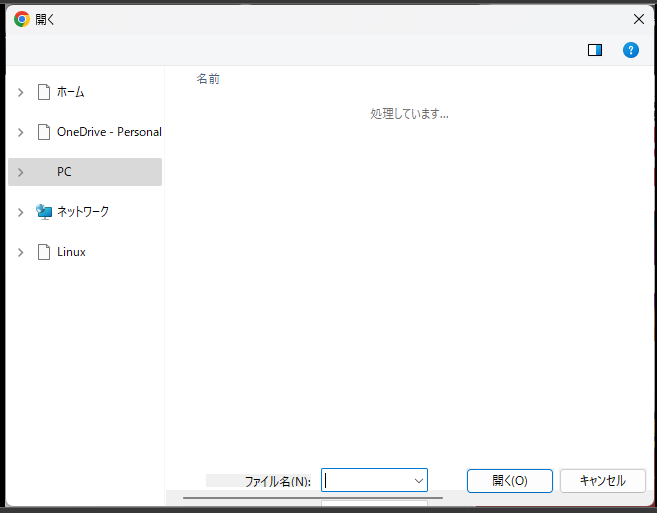
こんな感じで、「処理しています…」と表示された状態で30秒ほど待たされる。
上記は「開く」画面だが、「名前をつけて保存」ダイアログでも同じ。
動作検証を行っているところだが、仕事にならぬ。
原因
タイトルに結論を書いているが、One Driveが原因だった。
検証したが違ったもの1.Webブラウザ
まずGoogle Chromeのキャッシュなどでエクスプローラが重くなるという話を目にした。ので、データを消去してみた。
消去したデータは、
「 C:\Users\ユーザー名\AppData\Local\Google\Chrome\User Data\」
フォルダ。
しかし、事象変わらず。
続いて、他のブラウザではどうか、と、
Google Chrome以外にも、Microsoft Edgeや、Firefoxも試したが、同様に遅かった。
EdgeだとChromium系の疑いも出てくるが、Firefoxも遅かったのでそれはなさそう。
Webブラウザのせいではない。
検証したが違ったもの2.アンチウイルスソフト
筆者のWindowsにはMcAfeeリブセーフが入っており、常駐しているが、これのリアルタイムスキャンを無効にしてみたが、変わらなかった。
完全にMcAfee自体を停止してみたかったが、それはできないらしく、やりたければアンインストールするしかない。
そこまでするのも面倒だったので試してない。
とりあえずMcAfeeが犯人の可能性も低そう。
対処
暫定対処:One Driveを一旦終了する
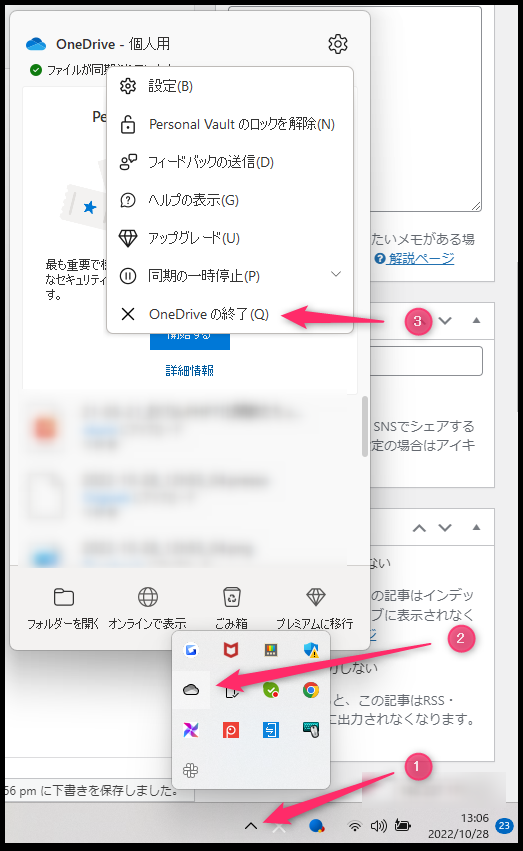
- 右下のタスクトレイを開く「^」をクリック(開かなくてもOne Driveのアイコンが画面右下に表示されている場合はこのSTEPは不要)
- OneDriveのアイコンを右クリックする
- 「OneDriveの終了(Q)」を選択する
すると、直った。
恒久対処:OneDriveが自動起動しないように設定する
以下の作業を行うと、ご使用のパソコンを起動した際にOneDriveが自動で起動することがなくなります。
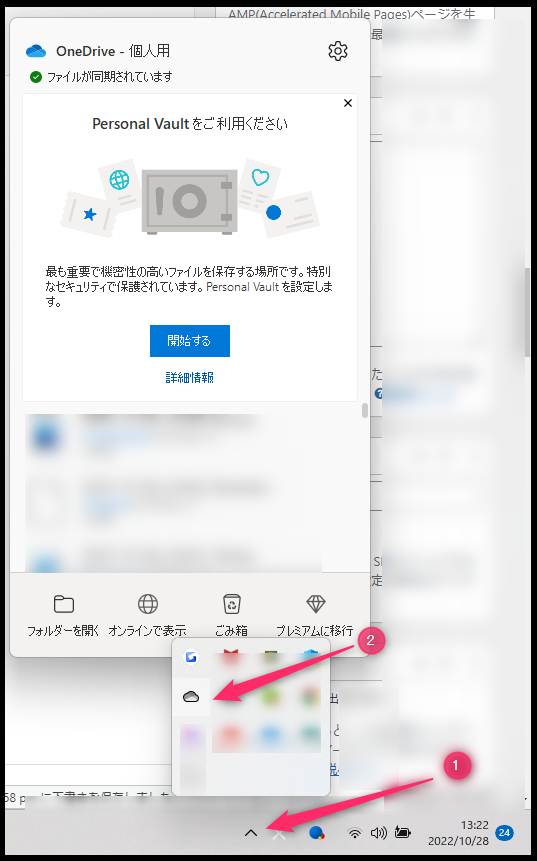
- 右下のタスクトレイを開く「^」をクリック(開かなくてもOne Driveのアイコンが画面右下に表示されている場合はこのSTEPは不要)
- OneDriveのアイコンをクリックする
↓
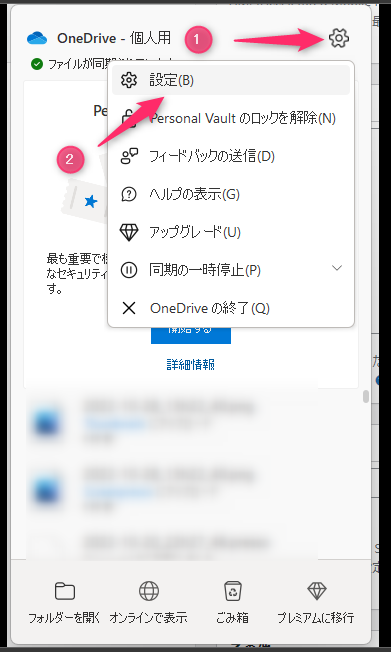
- 右上の歯車アイコンを選択する
- 「⚙設定(B)」を選択する
↓
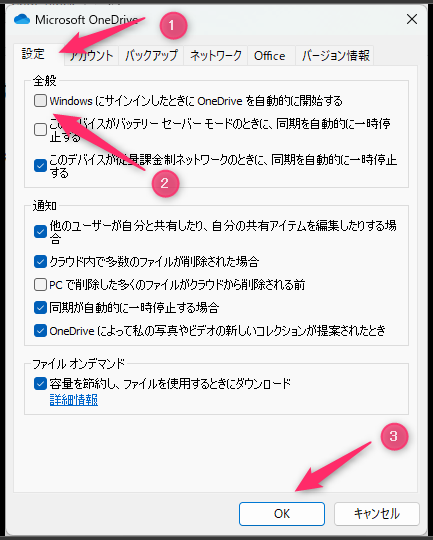
- 「設定」タブを選択する
- 「Windows にサインインしたときに OneDrive を自動的に開始する」のチェックボックスの✓を、外す
- 「OK」を選択する
恒久対処:OneDriveを削除する
以下の作業を行うと、ご使用のパソコンからOneDriveが消えます。
OneDrive上に保存したファイルは、ご使用のPCからも、OneDriveからも、消えません。
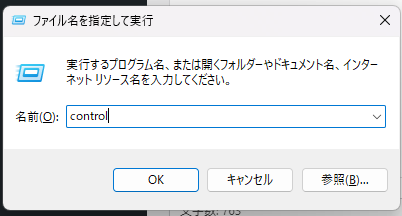
Windowsキー + Rキーを同時に押下し、「ファイル名を指定して実行」ウインドウを起動する
↓
「ファイル名を指定して実行」ウインドウの「名前(O)」に「control」と入力し、Enterキーを押下する
↓
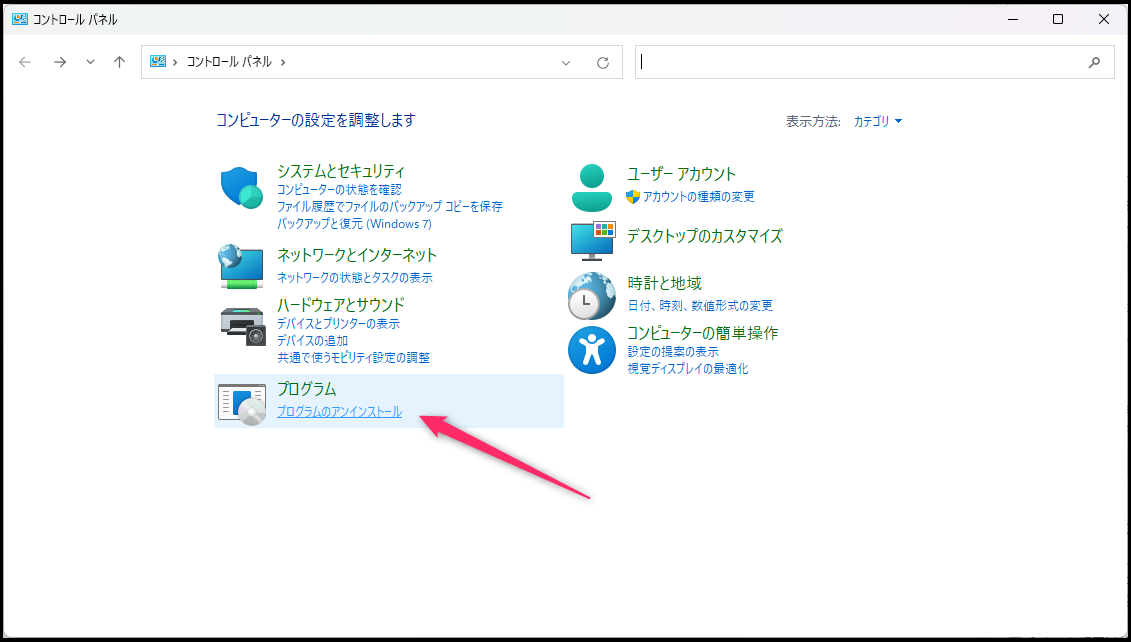
「コントロール パネル」画面が開くので、
「プログラムのアンインストール」を選択する。
↓
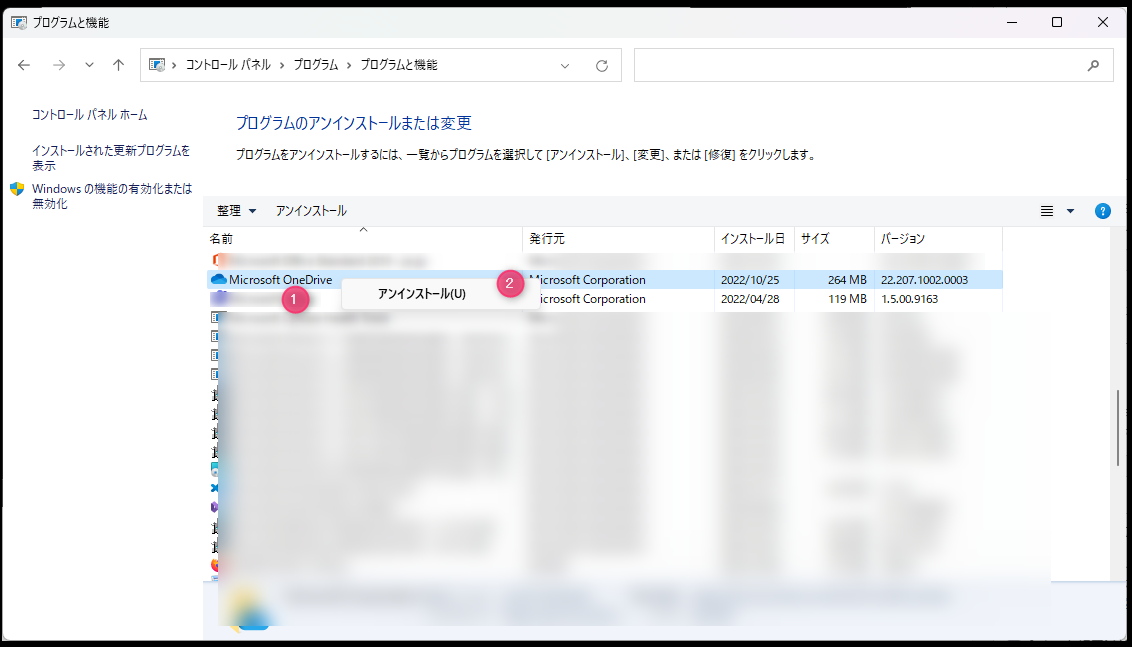
「プログラムと機能」画面が開くので、
- 「Microsoft OneDrive」を右クリック
- 「アンインストール(U)」を選択する
- 画面の指示に従いアンインストール作業を行う
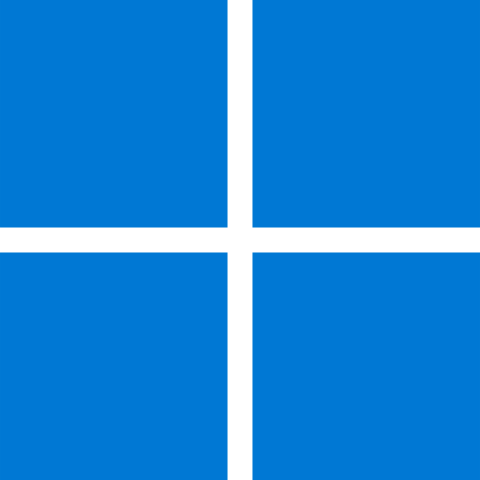
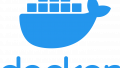
コメント